PC Beállítás és telepítés hakintosh
Hackintosh kerül egy külön merevlemezen, ezért fel kell készülni előre.
Miután létrehozta a telepítési kibír. csatlakoztassa a merevlemez Hackintosh, az összes többi meghajtó (ha van ilyen) letiltja, nem árt.
BIOS Setup
Mi megy a BIOS-ban, lépjen a Speciális és tegye Sata módot AHCI mód mód
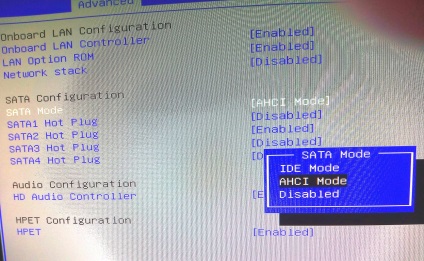
Aztán tárnak bekapcsolt a mi hajt a Hackintosh, a fennmaradó tartalék állapotának mozgáskorlátozottak.
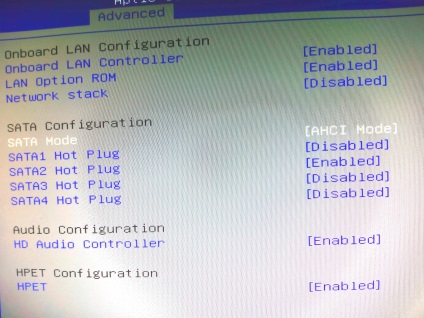
Akkor meg kell rendelnie egy boot flash drive elő. Mi megy a boot, és állítsa be az első boot az USB meghajtó (UEFI)
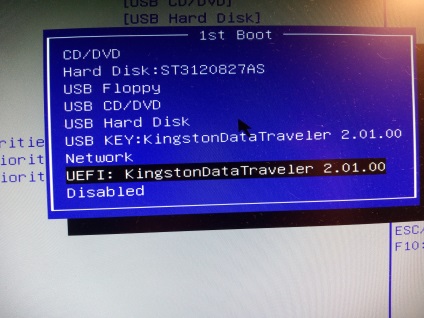
Emlékezz beállítások (F10) és a csomagtartó egy flash meghajtót.
Telepítése Mac OS X 10.11.5 El Capitan
Ha betölt egy boot menüt fogunk látni, ahol választanunk kell, hogy a telepítő futtatásához
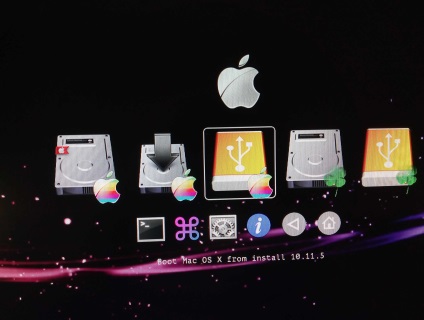
Betöltése a kimenet megy a konzol, ugyanazon a helyen kicsit loading „podvisnet” egy helyen (kb 10 perc)
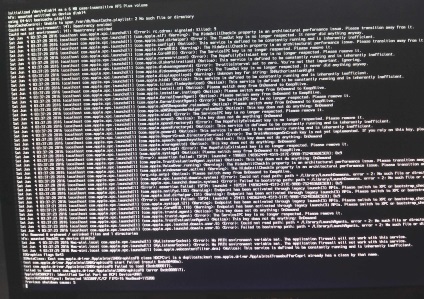
de ne aggódj, hamarosan látni fogjuk, az Apple indító telepítő
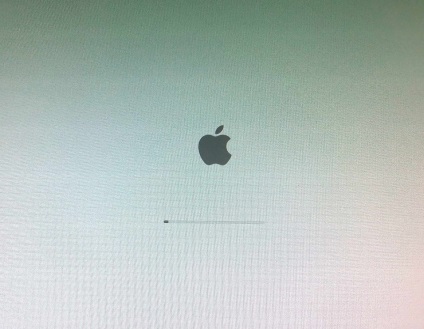
Akkor fogják kérni, hogy folytassa a telepítést, de nem siet. Először zaydom a Utilities menüből, és állítsuk be a merevlemez
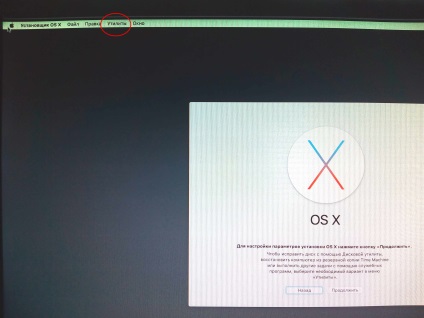
Válasszon Disk Utility
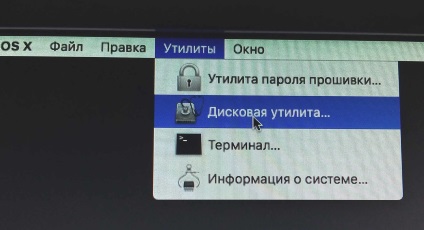
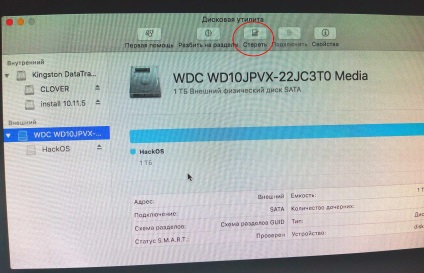
A megnyíló ablakban válassza ki a formátumot és a séma - csakúgy, mint az alábbi ábrán a szakasz neve - minden.

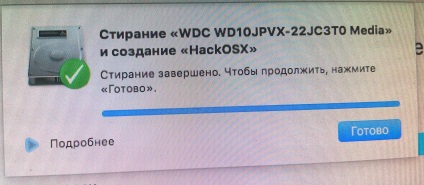
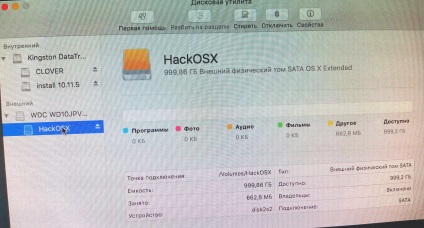
Zárja le a Disk Utility, majd kattintson a Folytatás telepítőablaka.
Ezután fogjuk kérni, hogy válasszuk ki a lemezt telepíteni a Mac OS X
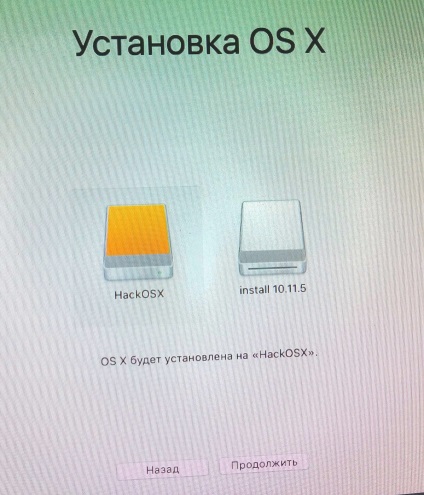
telepítése Mac OS X végén hajtják végre, a számítógép újraindul.
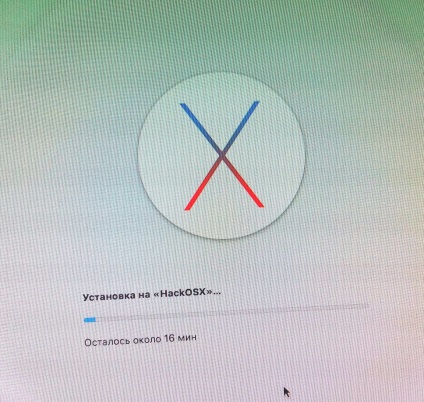
Az első indítás Mac OS X
Az első letöltés Hackintosh is indul el a telepítés a botot. Csak úgy dönt, hogy töltse le a merevlemezt a telepített rendszerhez:
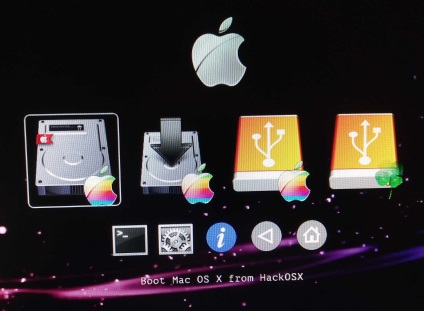
Következő lépésként a végső beállításokat. Válassza ki az interfész nyelvét, stb
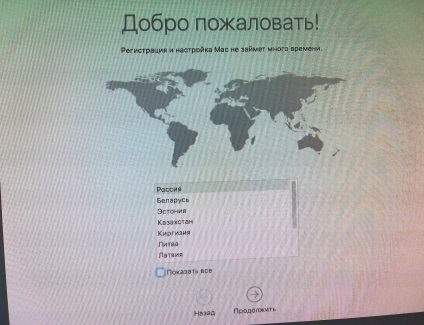
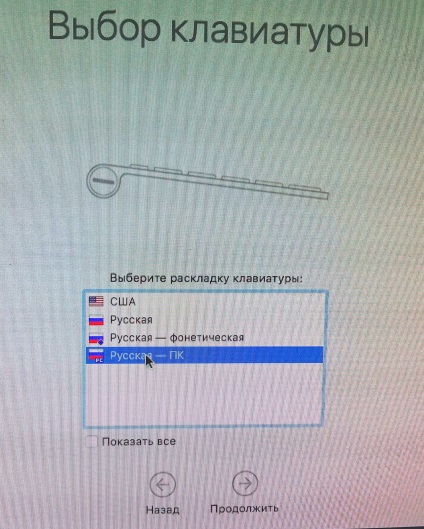
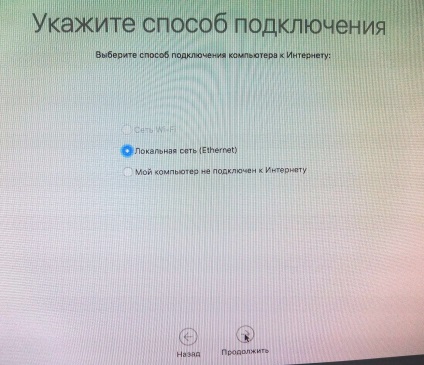
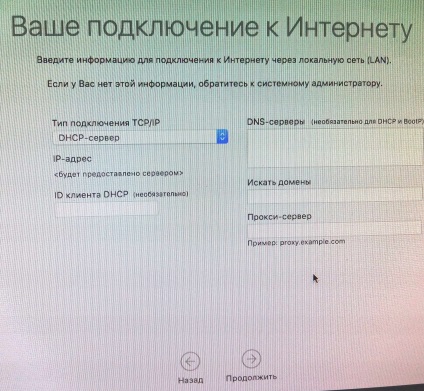
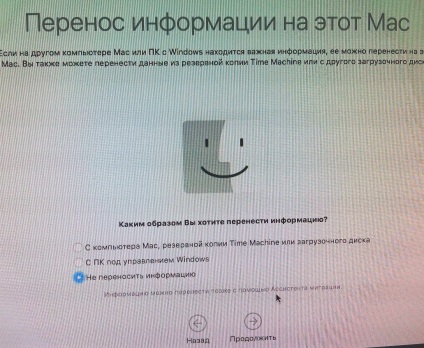
Adja meg a felhasználói nevét és jelszavát:
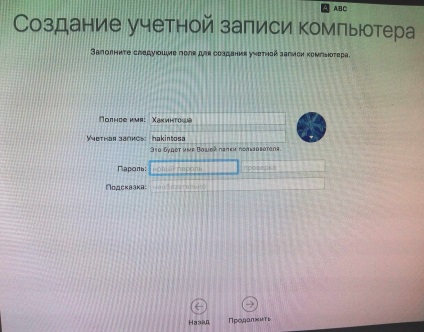
Mac-felhasználó lesz ...
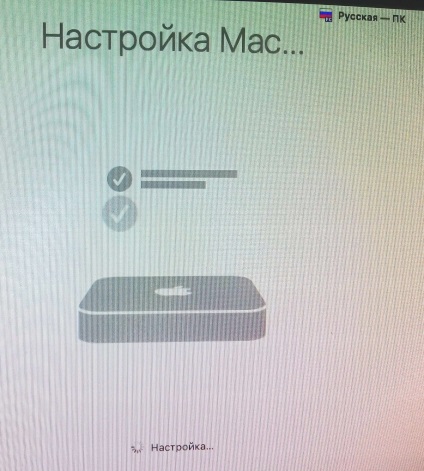
és Voila! Üdvözöljük a El Capitan:
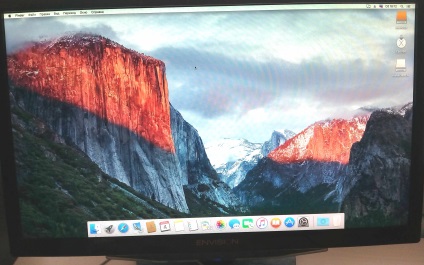
Most meg kell telepíteni és beállítani a boot loader CLOVER rendszerünk a számítógépen.
A számítógép beállítása és telepítése Hackintosh